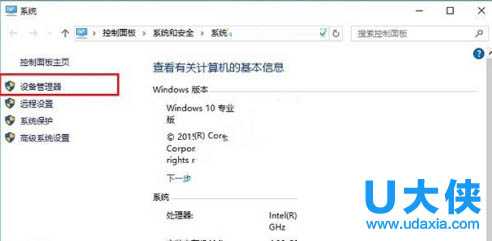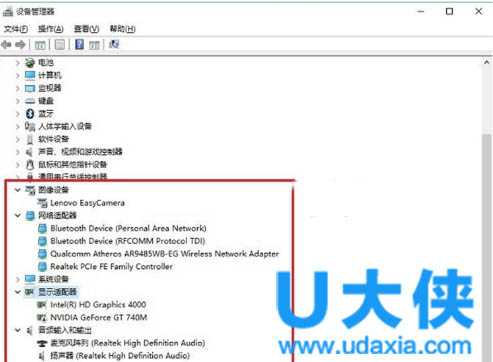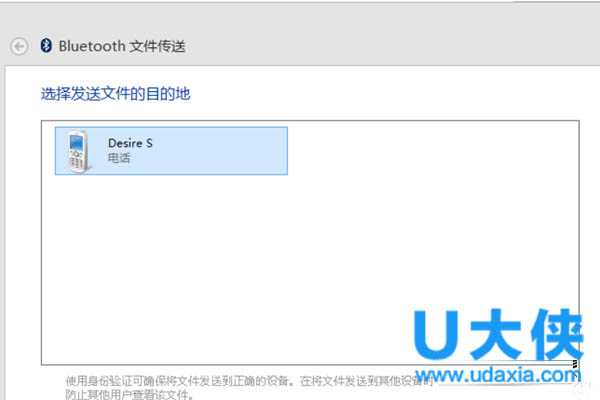Win8把蓝牙添加到右键菜单“发送到”选项中
电脑基础 发布日期:2025/12/14 浏览次数:1
正在浏览:Win8把蓝牙添加到右键菜单“发送到”选项中
Win8把蓝牙添加到右键菜单“发送到”选项中
众所周知,我们将win8系统蓝牙设备连接开启以后,系统会自动在桌面右键菜单“发送到”中添加蓝牙选择,这样就可以方便用户利用蓝牙传输文件。但是最近很多用户表示蓝牙开启并没有发送到选项,这是怎么回事呢?如何解决这个问题呢?赶紧跟随小编一起来看看Win8把蓝牙添加到右键菜单“发送到”选项中设置方法。
具体方法步骤:
1、打开C:WindowsSystem32,搜索fsquirt.exe,这时会得到多个搜索结果,选择路径是C:WindowsSystem32那个,其他也可以,只不过是英文罢了。
2、在fsquirt.exe上右键-》创建快捷方式,因为无法在当前位置创建快捷方式,所以点“是”把快捷方式放在桌面上。
3、在开始屏幕直接输入shell:sendto。然后点击输入框下面出现shell:sendto。
4、把创建好快捷方式复制到刚刚打开文件夹中,你也可以给快捷方式重命名一下。
5、如果你发现有Bluetooth.btwsendto文件,你可以删除它,不影响使用。完了之后,右键“发送到”里面就有了蓝牙选项。
6、不过界面跟之前W500装原装驱动时候有点不一样。
以上就是Win8把蓝牙添加到右键菜单“发送到”选项中设置方法,获取实用知识分享请持续关注测试笔记。